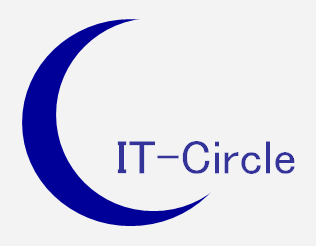
| Index ソフト・ハード | CentOS タスク |
|
機能 構成・方式 動作 タスク サービス管理 ログ管理(journald) シャットダウン ターゲット変更 ネットワーク確認 ネットワーク設定 nmcli nmtui IPv6無効化 GNOME関連 ホスト名の変更 ファイアウォール ポート確認 リポジトリ EPELリポジトリ バージョンアップ パーティション パーティション拡張 パーティション削除 LVM LVM作成 LVM削除 ファイルシステム SELinux コンソール画面 GUI画面ロック 入力の取り消し 6 から 7 へ インストール |
サービス管理
ログ管理(journald、CentOS7~) ・全てのログ # journalctl -l --no-page 出力中止「Ctrl + c」・最新のログから表示 # journalctl -r・最新のログ(5行) # journalctl -n 5・最新のログを表示し続ける。 # journalctl -f・プライオリティ別に表示 # journalctl -p [プライオリティ値 又は プライオリティ]・ログ(ジャーナル)の保存場所 # ls -laR /run/log/journal/ 「/run」ディレクトリは「tmpfs」にマウント OSを再起動でデータがクリアシャットダウン
・シャットダウン
# systemctl poweroff
・再起動
# systemctl reboot
・システムを停止する、電源は切らない。
# systemctl halt
・オプション
--no-wall 省略するとログインしている全ユーザに通知メッセージを送信
ターゲット変更(動作モードの変更) ・現在のターゲット ターゲット(動作モード)構成
$ systemctl get-default
multi-user.target
・「graphical.target」に変更
# systemctl set-default graphical.target
# rm /etc/systemd/system/default.target
# ln -s /usr/lib/systemd/system/graphical.target /etc/systemd/system/default.target
ネットワーク確認 ・最小構成では、「net-tools(ifconfig、route、arp、netstatなど)」はインストールされない。 ・IPアドレス $ ip addr show・ルーティングテーブル $ ip route show・ARPテーブル $ ip neighbor show・セッション TCPの状態 ITCL2 $ ss -nat (TCPポート) $ ss -nlt (TCPポート待ち受け) $ ss -nau (UDPポート) $ ss -nlu (UDPポート待ち受け)ネットワーク設定 ・ネットワークインターフェィスの設定ファイルからも行える。 ・「NetworkManager」 が起動している場合、「nmtui」「nmcli」が使用できる。 nmcli ・NetworkManagerが認識するデバイスとその状態 $ nmcli dev status
デバイス タイプ 状態 接続
virbr0 bridge 接続済み virbr0
enp0s31f6 ethernet 接続済み enp0s31f6
enp2s0 ethernet 接続済み enp2s0
virbr0-nic tap 接続済み virbr0-nic
enp6s0 ethernet 利用不可 --
lo loopback 管理無し --
・現在アクティブな接続のみ $ nmcli con show -active・コネクションの状態 (管理無しは対象外) $ nmcli con
名前 UUID タイプ デバイス
enp0s31f6 68e38e3e-fc1b-・・・・ 802-3-ethernet enp0s31f6
enp6s0 3e3b4213-1756-・・・・ 802-3-ethernet --
enp2s0 917812ca-9ba4-・・・・ 802-3-ethernet enp2s0
virbr0-nic 7e426bdd-e2ea-・・・・ generic virbr0-nic
virbr0 5378461b-ca9e-・・・・ bridge virbr0
・「管理無し」を「接続済み」に # vi /etc/sysconfig/network-scripts/ifcfg-xxxx 「NM_CONTROLLED=no」をコメントアウト・ネットワークだけ更新 # nmcli dev disconnect iface iface-name # nmcli dev connect iface iface-name・複数のIFを持つ場合の注意 デフォルトのルートは一つにする。 仮想化でブリッジを使用している場合、デフォルトのIFを同じブリッジにする。 一つ以外は「このネットワークはデフォルトのルートには使用しない」をチェック 確認 # nmcli connection show eth0 「GENERAL.デフォルト:いいえ」の場合、接続できない。(IPV4)・デバイスを追加 nmcli con add type ethernet ifname デバイス名 con-name 接続プロファイル名・固定IPアドレスを設定 nmcli con mod 接続プロファイル名 ipv4.method manual ipv4.addresses “192.168.0.3/24 192.168.0.254”nmtuiを用いたネットワーク設定(ネットワーク追加例) ・現状確認 $ ip addr (MACアドレスなどを控える。)・nmtui起動、「接続の編集」、不要なプロファイルがあれば「削除」、「追加」、設定 プロファイル名入力(例、eth2) デバイス情報入力 xx:xx:xx:xx:xx:xx (eth2) 又は eth2 (xx:xx:xx:xx:xx:xx) アドレスなど追加IPv6の無効化 # vi /etc/sysctl.conf net.ipv6.conf.all.disable_ipv6 = 1 net.ipv6.conf.default.disable_ipv6 = 1 # sysctl -p「control-center」「nm-connection-editor」 ・「control-center」グラフィカルユーザーインターフェイスツール Network設定ツールを含んでいる・「nm-connection-editor」グラフィカルユーザーインターフェイスツール control-centerでは処理されない特定のタスクに利用できる。 nm-connection-editor起動 接続するNW-IFをクリック、編集をクリック 「IPv4のセッティング」をクリック 「手動」を選択 「追加」をクリック IPアドレスなどを入力、「保存」をクリック 「閉じる」をクリック システムを再起動ホスト名の変更 # hostnamectl --static set-hostname host01.it-o.net # cat /etc/hostname # hostnameファイアウォール 「firewalld」 ・稼働状況 # firewall-cmd --state # systemctl status firewalld・許可されたサービス一覧を取得 # firewall-cmd --list-all # firewall-cmd --list-services --zone=public・全てのゾーン # firewall-cmd --list-all-zones・9個の事前定義済ゾーン ・事前に定義されているサービス一覧を取得 # firewall-cmd --get-services・ゾーン一覧取得 # firewall-cmd --get-zones・デフォルトゾーンの確認 # firewall-cmd --get-default-zone・ゾーンの変更 # firewall-cmd --change-interface=eth2 --zone=internal・ゾーンの変更、再起動後も追加を有効にする。 # firewall-cmd --change-interface=eth2 --zone=internal --permanent・サービスの許可、ゾーンにサービスを追加 # firewall-cmd --add-service=https --zone=public・ポート開放 # firewall-cmd --add-port=22/tcp --zone=public・サービスの許可、再起動後も追加を有効にする。 # firewall-cmd --add-service=https --zone=public --permanent・サービスの禁止、ゾーンからサービスを外す。 # firewall-cmd --remove-service=https --zone=public・サービスの禁止、再起動後も外したのを有効にする。 # firewall-cmd --remove-service=https --zone=public --permanent・設定の再読み込み # firewall-cmd --reload・firewalld停止 # systemctl stop firewalld・firewalld停止確認 # systemctl status firewalld・firewalld自動起動停止 # systemctl disable firewalld・firewalld自動起動停止設定確認 # systemctl is-enabled firewalld・NetworkManagerによって管理されないインターフェースのみに使用するパラメータ --permanent --add-interface 使用例 firewall-cmd --add-interface=br0 --zone=public --permanent・デフォルトで用意されているサービス一覧、ICMPタイプ一覧 # ls /usr/lib/firewalld/services/ # ls /usr/lib/firewalld/icmptypes/・パニックモードに入る。(緊急時にすべてのNW通信を遮断) # firewall-cmd --panic-on・パニックモードを抜ける。 # firewall-cmd --panic-offポート確認 ・nmapの実行例 # nmap 192.168.1.xx
Starting Nmap 6.40 ( http://nmap.org ) at 2020-12-27 00:52 JST
Nmap scan report for 192.168.1.xx
Host is up (0.00033s latency).
Not shown: 998 filtered ports
PORT STATE SERVICE
22/tcp open ssh
53/tcp closed domain(受ける状況( Listent )にない。)
リポジトリ ・「CentOS-Base.repo」への追加 /etc/yum.repos.d [base]、[updates]へ追加 exclude=pacemaker* corosync*・・・・・リンクにアクセスできない場合 リポジトリが古すぎる場合はリンク切れを起こしエラーになる。 /etc/yum.repos.d 「#mirrorlist=・・・・」から「baseurl=・・・・」へ変更 exclude=pacemaker* corosync*・・・・・・ダウンロード開始(Downloading Packages:)でエラーになる場合 キャッシュをクリア # yum clean allEPEL(Extra Packages for Enterprise Linux)リポジトリを追加 ・CentOS標準のリポジトリでは提供されていないパッケージ向け ・epel-releaseパッケージをインストールして、EPELリポジトリを使えるようにする。 # yum install epel-release.noarch・EPELを「無効」にする。 # vi /etc/yum.repos.d/epel.repo [epel] enable=0 (1から0へ変更)・EPELリポジトリを指定してインストール # yum --enablerepo=epel install xxxxxxxxバージョンアップ ・ゾーン一覧取得 # cat /etc/redhat-release CentOS Linux release 7.4.1708 (Core) # yum check-update # yum update・カーネル # uname -r 3.10.0-693.11.6.el7.x86_64 $ yum info kernel インストール済みパッケージ 利用可能なパッケージ # yum install kernel 前のバージョンが残る # reboot # uname -rパーティションの作成 ・使用中のデバイスにパーティションを作成しない。 kvm では、レスキューモードで立ち上げる。・parted を起動 # parted パーティション作成するデバイス(/dev/vda など)
GNU Parted 3.1
/dev/vda を使用
GNU Parted へようこそ! コマンド一覧を見るには 'help' と入力してください。
・空きを確認
(parted)print
モデル: Virtio Block Device (virtblk)
ディスク /dev/vda: 215GB
セクタサイズ (論理/物理): 512B/512B
パーティションテーブル: msdos
ディスクフラグ:
番号 開始 終了 サイズ タイプ ファイルシステム フラグ
1 1049kB 1075MB 1074MB primary xfs boot
2 1075MB 95.2GB 94.1GB primary lvm
・10GB のプライマリパーティション追加(デフォルトのファイルシステム)
(parted)mkpart primary 95200 105200
(parted)print
番号 開始 終了 サイズ タイプ ファイルシステム フラグ
1 1049kB 1075MB 1074MB primary xfs boot
2 1075MB 95.2GB 94.1GB primary lvm
3 95.2GB 105GB 10.0GB primary
(parted)quit
・確認
# cat /proc/partitions
# lsblk -p
# parted -l (/dev/vdax)
パーティションの拡張 ・「3」を10GB拡張 (parted) resizepart 3 115GB通知: 必要であれば /etc/fstab を更新するのを忘れないようにしてください。 (/etc/fstab にマウントポイントがない場合に表示) ・確認 ・XFSファイルシステムのサイズ拡大 # xfs_growfs /mount/point -D size # xfs_growfs /home2 (例、マウントポイントが/home2の場合)パーティションの削除 ・レスキューモードでブート又は、マウントを解除し、デバイス上のスワップ領域をオフ ・# parted device ・(parted) print ・(parted) rm マイナー番号 通知: 必要であれば /etc/fstab を更新するのを忘れないようにしてください。 LVM ・LVM 確認用コマンド
pvs pvdisplay pvscan
vgs vgdisplay vgscan
lvs lvdisplay lvscan
・ボリュームグループのサイズ変更・論理ボリュームのサイズ変更 pvs・「論理ボリューム」の情報を表示 # lvs
LV VG Attr LSize Pool Origin Data% Meta% Move Log Cpy%Sync Convert
home centos -wi-ao---- 50.00g
root centos -wi-ao---- 50.00g
swap centos -wi-ao---- <7.88g
var centos -wi-ao---- <91.12g
・「--resizefs」オプションで縮小 ( lvreduce --resizefs -L -20g /dev/centos/home ) GFS2、XFS のファイルシステムが含まれる論理ボリュームは縮小に対応していない。・「home」を20GB縮小 # lvreduce -L -20g /dev/centos/home
WARNING: Reducing active and open logical volume to 30.00 GiB.
THIS MAY DESTROY YOUR DATA (filesystem etc.)
Do you really want to reduce centos/home? [y/n]: y
Size of logical volume centos/home changed from 50.00 GiB (12800 extents) to 30.00 GiB (7680 extents).
Logical volume centos/home successfully resized.
# lvs
LV VG Attr LSize Pool Origin Data% Meta% Move Log Cpy%Sync Convert
home centos -wi-ao---- 30.00g
root centos -wi-ao---- 50.00g
swap centos -wi-ao---- <7.88g
var centos -wi-ao---- <91.12g
LVM作成 ・作成例(サイズ:20GB、名前:centos-mailman) # lvcreate --name mail --size 2G centos # lvcreate --name postfix --size 1G centos # lvcreate --name mailman1 --size 1G centos # lvcreate --name mailman2 --size 1G centos # lvcreate --name mailman3 --size 1G centosLVM削除 ・削除例(LV名:/dev/mapper/centos-mailman) マウントしているファイルシステムをアンマウント後 # umount /usr/local/data # lvremove /dev/mapper/centos-mailman マウントされていたら、/etc/fstabからもコメントアウトファイルシステム ・DRBDデバイスにファイルシステムを作成 SELinuxの無効化 # getenforce # setenforce 0 # vi /etc/sysconfig/selinuxコンソール画面に切り替え ・「Ctrl」「Alt」「F2」 GUI画面ロック
・画面ロック
「Ctrl」「Alt」「L」
・カーテン解除
「Enter」または、マウスを下から上にドラッグアンドドロップ
入力の取り消し ・「Ctrl」「U」 6 から 7 へ ・事前作業 パッケージのアップデート シリアルコンソールを有効にしておく。(仮想マシンの場合) OSのイメージバックアップ(仮想マシンの場合) インプレースアップグレード用のツールをインストール ・perl ・openscap ・pcre-devel ・libxml2-devel ・libxslt-devel ・m2crypto ・python-simplejson ・mod_wsgi CentOSコミュニティのサイトから、必要なパッケージ入手 ・preupgrade関連の最新版 ・redhat-upgrade-tool関連の最新版 パッケージをインストールしたら、GPGキーをインポート・システムの診断 # preupg -s CentOS6_7 OpenSCAP Error openscapをダウングレード /root/preupgrade-results/preupg_results-xxxx.tar.gz の確認 「fail」「error」無し、needs_action x個、needs_inspection x個・アップグレードの実施 # centos-upgrade-tool-cli --force --network 7 --instrepo=http://vault.centos.org/centos/7.x.1x11/os/x86_64/ --addrepo=CentOS7=http://mirror.centos.org/centos/7/os/x86_64/ finding updates 100% rpm transaction 100% rpm install 100% setting up system for upgrade Finished. Reboot to start upgrade. 再起動後に実際のアップグレード・アップグレード後の作業 カスタムメイドのsysvinitスクリプトから*.serviceへ xinetdサービスの設定 ファイヤウォールの設定 ログの設定 サーバーの修正 HAクラスターの移行 Pacemaker、Corosync、CMAN(クラスターマネージャ) CentOS7からはCMANの機能がCorosyncにFIX PHPの修正 APの動作確認、修正 |
| All Rights Reserved. Copyright (C) ITCL | |